
Yurich Koshurich
0
2806
135
Hvis du er en som meg, som ser på massevis av YouTube-videoer, må du ha hatet det lyse nettgrensesnittet til videostreaming-giganten, spesielt om natten. Det hvit-røde grensesnittet kan være blendende om natten. Så hvis du alltid har ønsket deg en mørk modus på YouTube, vel, har vi noen gode nyheter for deg. Som du kanskje har gjettet, er det et kult alternativ i Dark Mode tilgjengelig på YouTube, og du må bare aktivere det. Den skjulte mørke modusen ble oppdaget av en Redditor, og hvis du vil prøve det selv, her er trinnene for å aktivere YouTube Dark Mode:
Aktiver YouTube Dark Mode i Chrome
Merk: Jeg aktiverte YouTube Dark Mode i Chrome versjon 57.0.2987.133 på en Windows 10-datamaskin, men metoden skal være nesten identisk på macOS.
1. Først må du sørge for at du bruker den siste versjonen av Chrome (versjon 57 eller høyere). Du kan sjekke dette ved å trykke på trepunktsmenyen øverst til høyre og deretter gå til Hjelp-> Om Google Chrome. Hvis du ikke er med Chrome v57 eller nyere, må du sørge for å oppdatere nettleseren.
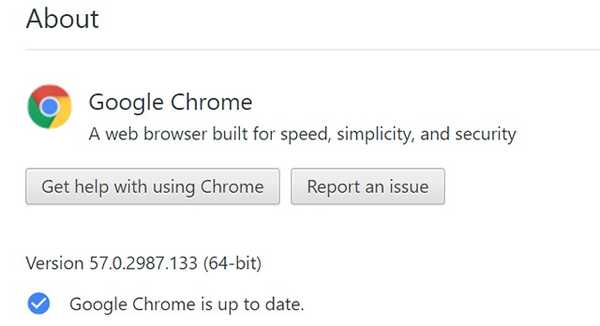
2. Når du er ferdig, åpner du YouTube og treffer Ctrl + Shift + I (Alternativ + Kommando + I på Mac) for å åpne Chrome Utviklerverktøy.
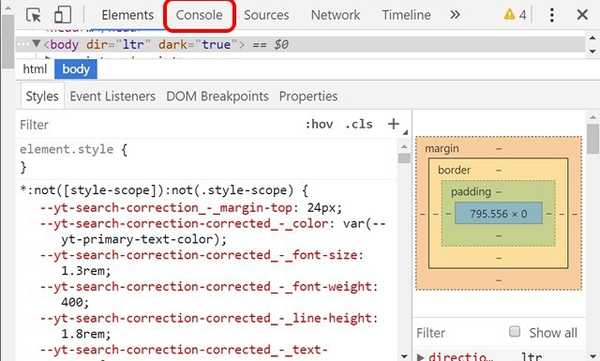
3. Klikk her på “Console”-Fanen, og lim bare inn følgende kommando: document.cookie =”VISITOR_INFO1_LIVE = fPQ4jCL6EiE” og trykk Enter.
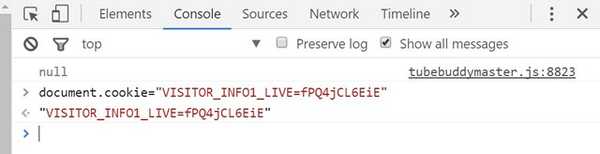
4. Når du er ferdig, klikker du på profilen din på YouTube, så finner du en "Mørk modus”Alternativet. Klikk på den, og aktiver deretter koblingen “Aktiver mørk modus“.
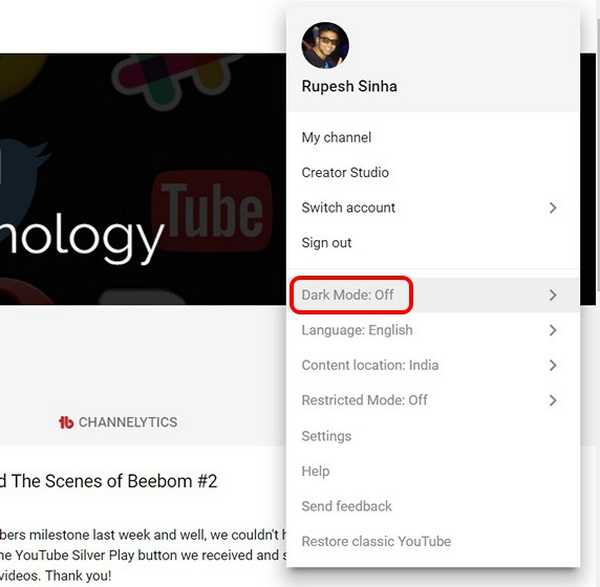
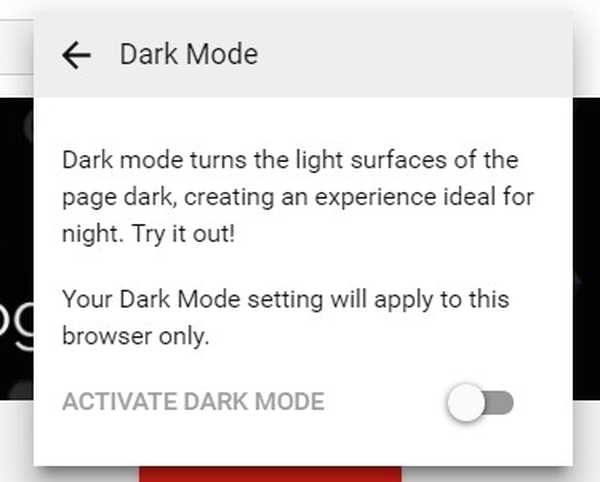
Merk: Hvis du ikke finner alternativet her, kan du gå til YouTube-innstillinger, hvor du bør finne alternativet "Dark Mode".
5. Dark Mode blir da aktivert på YouTube, og i stedet for det klassiske røde og hvite temaet, vil du se et mørkt grensesnitt med hvite og røde elementer. Jeg liker det absolutt!
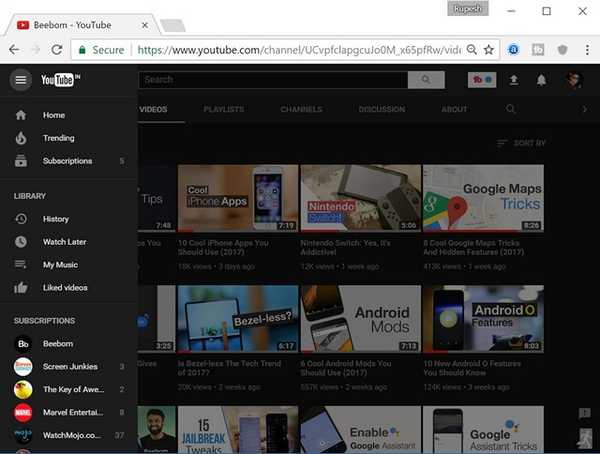
Aktiver YouTube Dark Mode i Firefox
Merk: Jeg aktiverte YouTube Dark Mode i Mozilla Firefox versjon 52.0.2 på Windows 10.
1. Metoden for å aktivere YouTube Dark Mode i Firefox er stort sett den samme som i Chrome. Åpne først YouTube og trykk deretter på Ctrl + Shift + K for å åpne “Web Console” utvikleralternativer. Her er det bare å angi kommandoen: document.cookie =”VISITOR_INFO1_LIVE = fPQ4jCL6EiE” og trykk Enter.
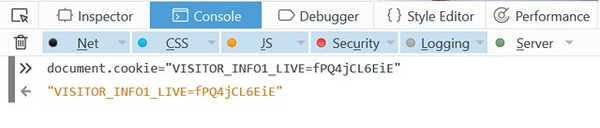
2. Så, oppdater YouTube og du bør finne alternativet "Dark Mode" på YouTube-profilen din.
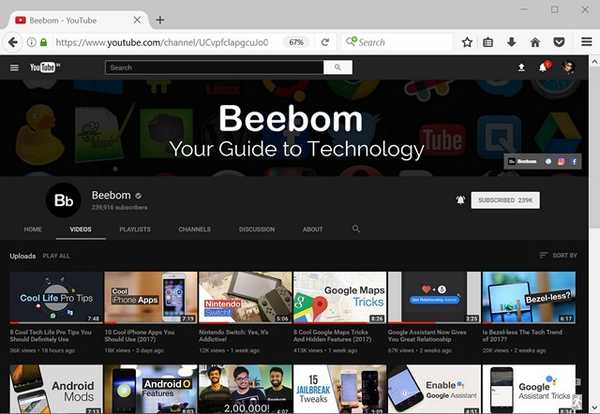
Merk: Noen brukere rapporterer at du må tømme av informasjonskapsler først for å aktivere YouTube-mørkemodus. Så hvis det ikke fungerer for deg, må du sørge for å tømme av informasjonskapslene.
Aktiver YouTube Dark Mode in Edge
Merk: Jeg aktiverte YouTube Dark Mode i Microsoft Edge versjon 40.15060.0.0 på Windows 10.
1. Prosessen for å aktivere Dark Mode på YouTube i Microsoft Edge er stort sett den samme som i Chrome og Firefox. Du må bare åpne YouTube og treffe Fn + F12 for å åpne Edges utviklerverktøy.
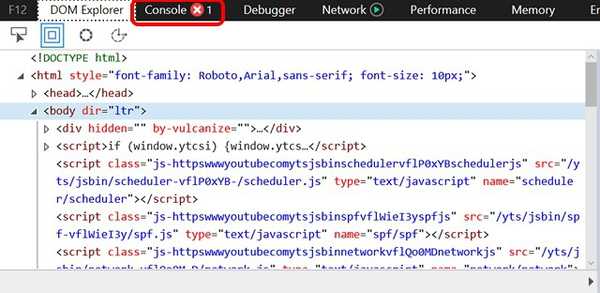
2. Gå til "Console”-Tasten og lim inn kommandoen: document.cookie =”VISITOR_INFO1_LIVE = fPQ4jCL6EiE”. Trykk deretter Enter.
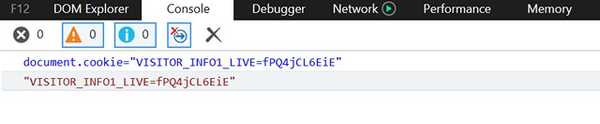
3. Når du er ferdig, er det bare å oppdatere siden, og du bør finne “Dark Mode” -alternativet på YouTube.
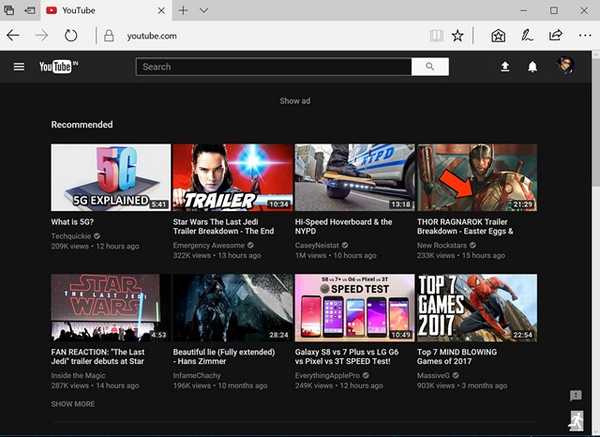
SE OGSÅ: 10 kule Chrome-utvidelser for YouTube du bør bruke
Få YouTube Dark Mode i nettleseren din
Vel, det var ganske enkelt, ikke sant? Metoden ser ikke ut til å virke på Safari, så langt, men vi vil gi deg beskjed om den gjør det. YouTube Dark Mode ser absolutt kult ut for meg, det kan imidlertid hende det ikke appellerer til alle og vel, det er nok grunnen til at det er et alternativ for å aktivere / deaktivere den. Så hvis du vil ha YouTube Dark Mode på Chrome, Firefox eller Edge, bare følg trinnene for å aktivere den. Gi oss beskjed om hvordan du liker Dark Mode på YouTube i kommentarfeltet nedenfor.















